 Powerpoint用宏插入不同背景图片
Powerpoint用宏插入不同背景图片
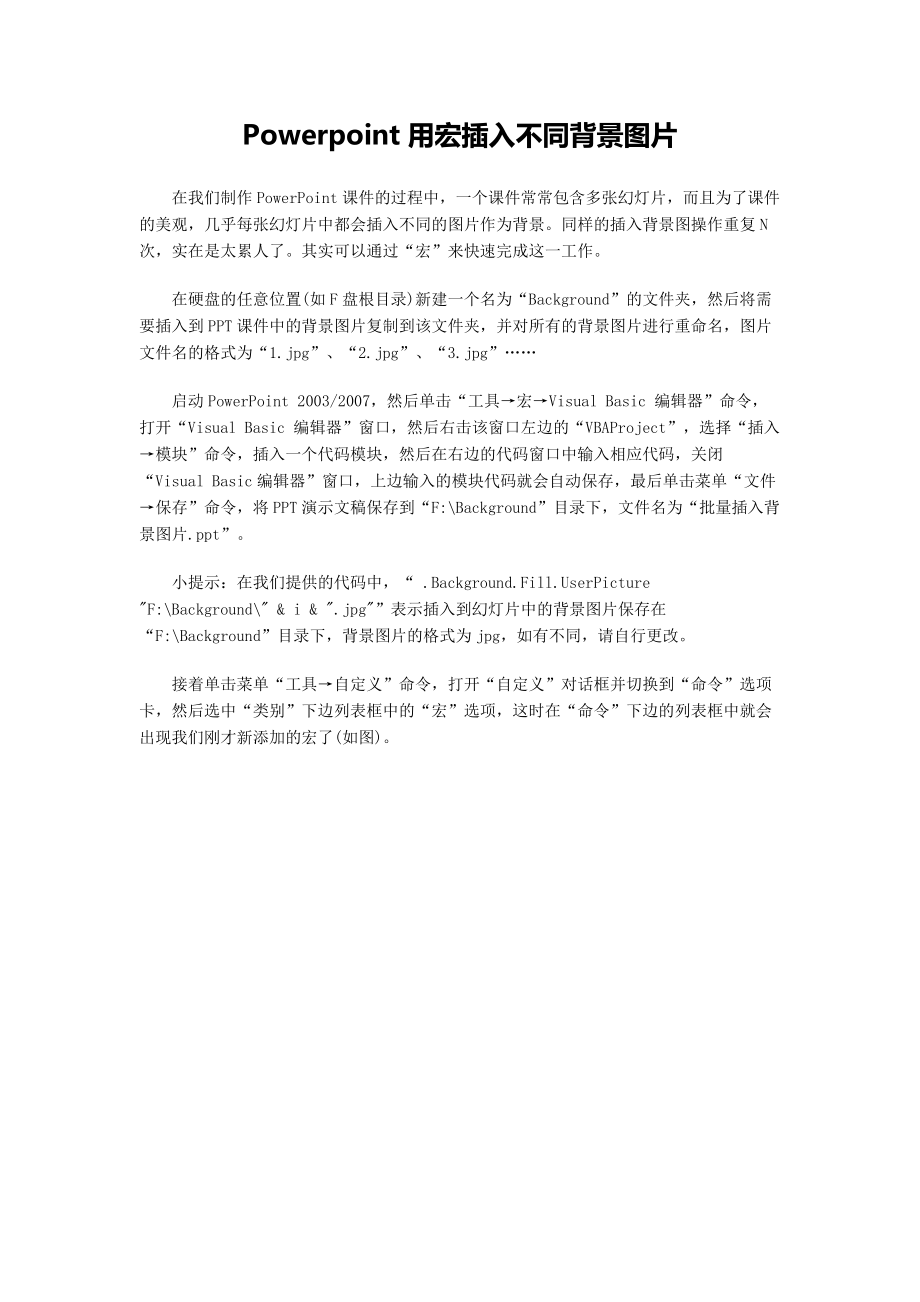

《Powerpoint用宏插入不同背景图片》由会员分享,可在线阅读,更多相关《Powerpoint用宏插入不同背景图片(2页珍藏版)》请在装配图网上搜索。
1、Powerpoint用宏插入不同背景图片点击: 336次在我们制作PowerPoint课件的过程中,一个课件常常包含多张幻灯片,而且为了课件的美观,几乎每张幻灯片中都会插入不同的图片作为背景。同样的插入背景图操作重复N次,实在是太累人了。其实可以通过“宏”来快速完成这一工作。在硬盘的任意位置(如F盘根目录)新建一个名为“Background”的文件夹,然后将需要插入到PPT课件中的背景图片复制到该文件夹,并对所有的背景图片进行重命名,图片文件名的格式为“1.jpg”、“2.jpg”、“3.jpg”启动PowerPoint 2003/2007,然后单击“工具宏Visual Basic 编辑器”命
2、令,打开“Visual Basic 编辑器”窗口,然后右击该窗口左边的“VBAProject”,选择“插入模块”命令,插入一个代码模块,然后在右边的代码窗口中输入相应代码,关闭“Visual Basic编辑器”窗口,上边输入的模块代码就会自动保存,最后单击菜单“文件保存”命令,将PPT演示文稿保存到“F:Background”目录下,文件名为“批量插入背景图片.ppt”。小提示:在我们提供的代码中,“ .Background.Fill.UserPicture F:Background & i & .jpg”表示插入到幻灯片中的背景图片保存在“F:Background”目录下,背景图片的格式为j
3、pg,如有不同,请自行更改。接着单击菜单“工具自定义”命令,打开“自定义”对话框并切换到“命令”选项卡,然后选中“类别”下边列表框中的“宏”选项,这时在“命令”下边的列表框中就会出现我们刚才新添加的宏了(如图)。在如图界面中将“命令”下边列表框中的“CharuPic”宏拖动到工具栏中的任意位置,松开鼠标后,在工具栏上就会出现一个名为“CharuPic”的按钮,右击该按钮,在出现的右键菜单中,将按钮的名称修改为“批量插入背景图片”;在“更改按钮图像”子菜单中选择自己喜欢的图片作为按钮的背景,最后关闭“自定义”对话框。以后只需要单击工具栏上的“批量插入背景图片”按钮,稍等片刻, PPT课件中的所有幻灯片就自动完成背景图片的插入工作了。小提示:如果单击工具栏上的“批量插入背景图片”按钮不能完成幻灯片背景图片的插入工作时,可单击菜单“工具宏安全性”命令,打开“安全性”对话框并切换到“安全级”选项卡,将安全等级设置为“中”,就可以了。
- 温馨提示:
1: 本站所有资源如无特殊说明,都需要本地电脑安装OFFICE2007和PDF阅读器。图纸软件为CAD,CAXA,PROE,UG,SolidWorks等.压缩文件请下载最新的WinRAR软件解压。
2: 本站的文档不包含任何第三方提供的附件图纸等,如果需要附件,请联系上传者。文件的所有权益归上传用户所有。
3.本站RAR压缩包中若带图纸,网页内容里面会有图纸预览,若没有图纸预览就没有图纸。
4. 未经权益所有人同意不得将文件中的内容挪作商业或盈利用途。
5. 装配图网仅提供信息存储空间,仅对用户上传内容的表现方式做保护处理,对用户上传分享的文档内容本身不做任何修改或编辑,并不能对任何下载内容负责。
6. 下载文件中如有侵权或不适当内容,请与我们联系,我们立即纠正。
7. 本站不保证下载资源的准确性、安全性和完整性, 同时也不承担用户因使用这些下载资源对自己和他人造成任何形式的伤害或损失。
